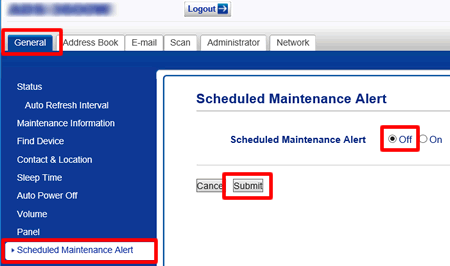ADS-2800W
Veelgestelde vragen en probleemoplossing |
De scanner piept elke keer als ik scan, sommige LED's branden continu of de geplande onderhoudswaarschuwing verschijnt op het LCD-scherm.
Alle afbeeldingen worden alleen ter illustratie getoond en kunnen afwijken van uw apparaat.
Controleer of uw apparaat gepland onderhoud vereist:
-
ADS-2400N en ADS-3000N
De volgende LED's gaan branden:
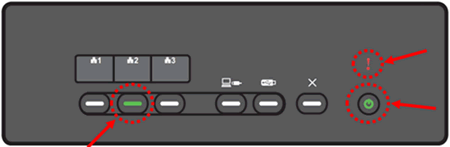
-
ADS-2800W en ADS-3600W
De Waarschuw. gepland onderh. verschijnt in het LCD-scherm.
De machine heeft gepland onderhoud nodig als de invoerrol 5000 keer is gebruikt. Reinig uw Brother-apparaat onmiddellijk en reset vervolgens de geplande onderhoudsteller in de ControlCenter-toepassing. Indien u het apparaat blijft gebruiken zonder te reinigen, kan het voorkomen dat dit papierstoringen tot gevolg heeft bijv. dat het papier vastloopt en meerdere vellen tegelijk doorvoert.
- Reinig de invoerrol en de keerrol.
- Wanneer u klaar bent, reset u de teller voor het gepland onderhoud in de applicatie ControlCenter.
Schakel de geplande onderhoudswaarschuwing permanent uit (optioneel)
Als u de waarschuwing Waarschuw. gepland onderh. permanent uitschakelt, moet u het apparaat regelmatig reinigen. Anders kunnen er papierstoringen en problemen met de papierinvoer optreden.
U kunt de Waarschuw. gepland onderh. op de volgende manieren uitschakelen:
>Via het bedieningspaneel van het apparaat (alleen modellen met een aanraakscherm)
> Remote Setup gebruiken
> Bij gebruik van de webbrowser (alleen netwerkmodellen):
Via het bedieningspaneel van het apparaat (alleen modellen met aanraakscherm)
-
Druk op
 (Instell.).
(Instell.). - Druk op Standaardinst.
- Druk op Waarschuw. gepland onderh.
- Druk op Uit.
Remote Setup gebruiken
-
Ga op een van de volgende manieren te werk:
-
Windows
Klik op (Brother Brother Utilities) op uw bureaublad, selecteer uw modelnaam uit de lijst (indien niet reeds geselecteerd). Klik op Tools in de linkernavigatiebalk, en klik op Remote Setup.
(Brother Brother Utilities) op uw bureaublad, selecteer uw modelnaam uit de lijst (indien niet reeds geselecteerd). Klik op Tools in de linkernavigatiebalk, en klik op Remote Setup.
-
Mac
Klik in de Finder-menubalk op Ga> Toepassingen> Brother, dubbelklik vervolgens op het pictogram Remote Setup.(Alleen voor Mac)
-
Om de Remote Setup te gebruiken moet u dit downloaden vanuit het gedeelte Downloads.
De installatieprocedure vindt u op de downloadpagina. - Remote Setup voor Mac ondersteunt alleen USB-verbindingen.
- Remote Setup voor Mac ondersteunt macOS 10.13 of eerder.
-
Om de Remote Setup te gebruiken moet u dit downloaden vanuit het gedeelte Downloads.
-
Windows
-
Klik op Algemene instellingen in het linkerdeel van het venster en schakel de geplande onderhoudswaarschuwing uit.
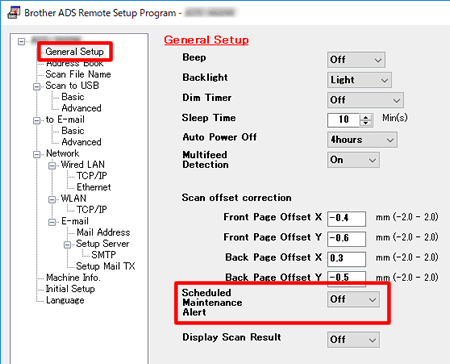
- Klik op OK.
Beheer via een webbrowser gebruiken (alleen netwerkmodellen):
-
Start uw webbrowser.
> Klik hier om te zien hoe u toegang kunt krijgen via de webbrowser -
Als u eerder uw eigen wachtwoord heeft ingesteld, ga dan naar STAP3.
Als u nog niet eerder uw eigen wachtwoord heeft ingesteld, wijzig dan het standaard inlogwachtwoord.
> Klik hier om te zien hoe u het wachtwoord kunt wijzigen. - Klik op het tabblad Algemeen.
- Klik in het linkerdeel van het venster op het menu Gepland onderhoud.
-
Selecteer Uit en klik vervolgens op Indienen.